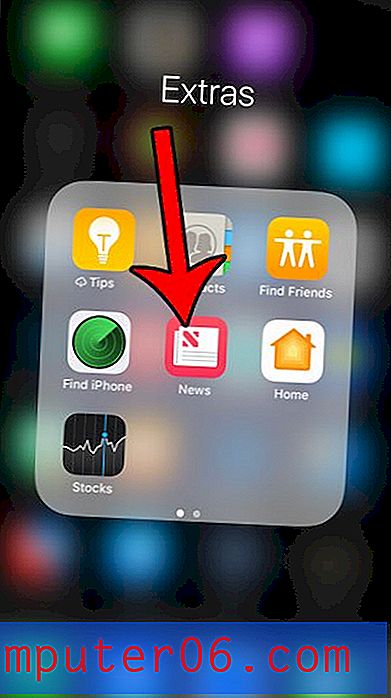Kuidas muuta vaikekrifti rakenduses Outlook 2013
Viimati värskendatud: 14. veebruaril 2017
Kui vaikimisi kasutatav fondi stiil või värv on ebameeldiv, võite otsustada Outlook 2013 vaikimisi fonti muuta. Dokumentides ja e-kirjades kasutatav font võib mõjutada seda, kuidas inimesed teie loodud teavet loevad, seega võib teie e-kirjade vaikefondi kohandamine avaldada positiivset mõju.
Kui olete väsinud Outlooki sõnumite loomisel kasutatavast vaikefondist või kui näete, et teised inimesed kasutavad erinevaid ja põnevaid fonte, siis võib meie allolev juhend näidata teile, kuidas seda muudatust teha. Ehkki saate muuta iga Outlook 2013-s loodud sõnumi fonti eraldi, võib see olla tüütu. Seega on parem võimalus muuta vaikimisi kasutatavaid fondi sätteid nii, et neid kohandatakse teie soovidele vastavalt iga kord, kui hakkate uut kirja kirjutama. Allpool saate lugeda, kuidas seda teha.
Vaikefondide muutmine rakenduses Outlook 2013
Teile antakse tegelikult võimalus määrata vaikimisi fonte paljudele erinevatele stsenaariumidele, kuid me keskendume Outlook 2013 uutele kirjadele vaikimisi kasutatava fondi seadmisele. Kui otsustate, et soovite ka vaikimisi fondi määrata nende sõnumite puhul, millele vastate, või lihttekstina kirjutatud sõnumite korral saate siiski neid samme järgida, kuid 6. sammus peate valima sobiva valiku.
1. samm: käivitage Outlook 2013.
2. samm: klõpsake akna vasakus ülanurgas vahekaarti File .

3. samm: vasakpoolses veerus klõpsake suvandit Valikud .
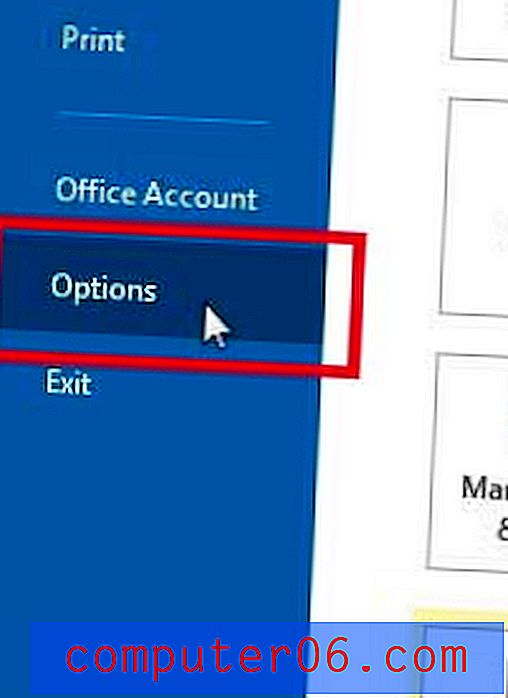
4. samm: klõpsake aknas Outlooki suvandid vasakus veerus E-post .
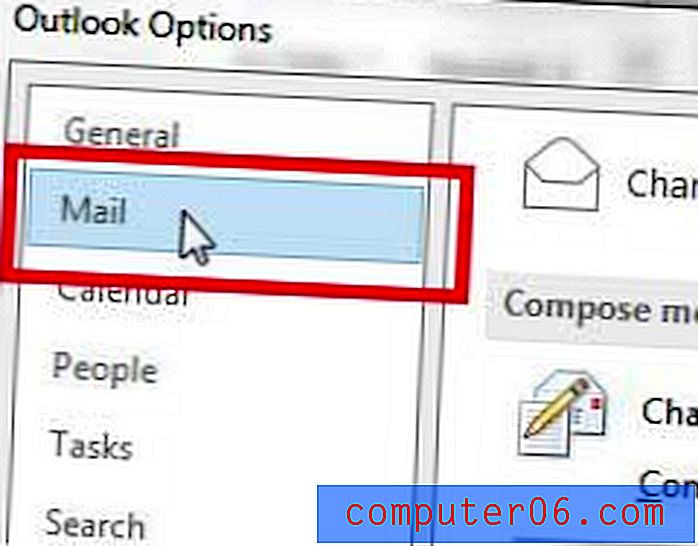
5. samm: klõpsake akna paremas servas nuppu Kontoritarbed ja fondid .
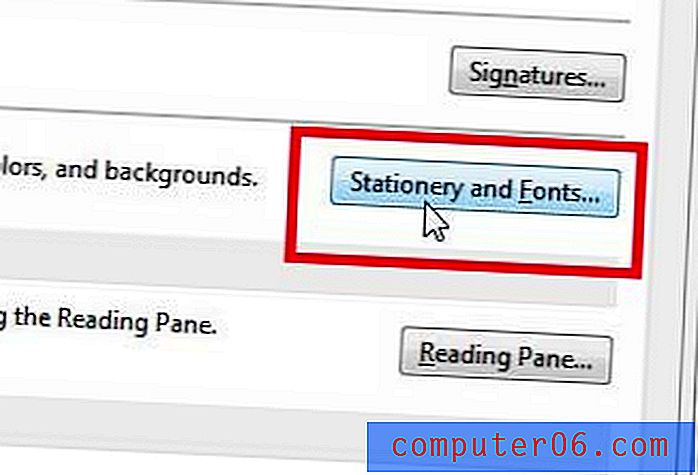
6. samm: klõpsake nupul Font jaotises Uued meilisõnumid . Nagu varem märgitud, võite hiljem sellele ekraanile naasta, et muuta vaikimisi kasutatavat fonti nendele kirjadele, millele vastate või mida edastate, või tavaliste tekstsõnumite jaoks.
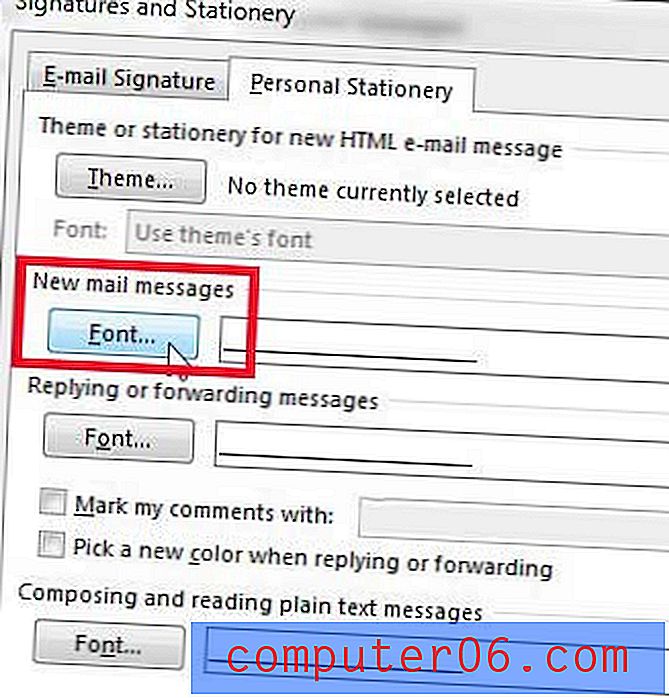
7. samm: valige vaikimisi kasutatav font ja valige mõni muu säte, mida soovite sellele rakendada. Teil pole vaja muretseda akna vasakus alanurgas asuva nupu Määra vaikeks pärast. See jääb muudatuste tegemise ajal halliks.
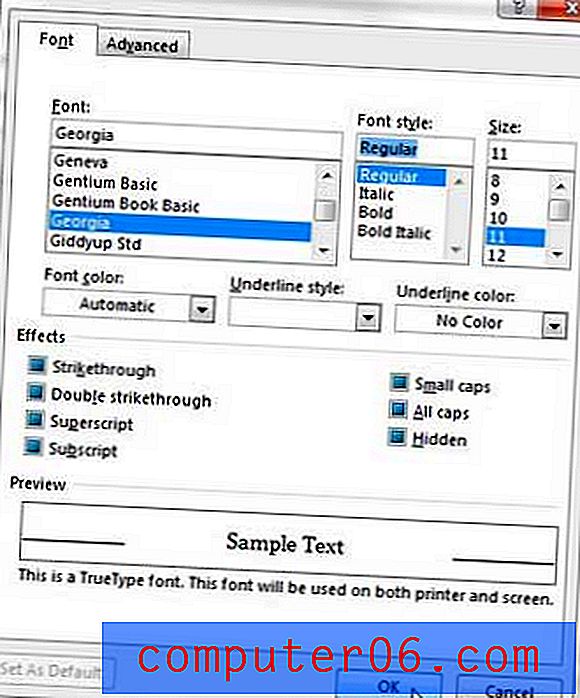
8. samm: muudatuste salvestamiseks klõpsake nuppu OK, seejärel klõpsake Outlooki naasmiseks nuppu Signature ja Stationery ning Outlooki suvandid akendel OK .
Kokkuvõte - kuidas seada Outlook 2013 vaikimisi fonti
- Avage vahekaart Fail .
- Klõpsake nuppu Suvandid .
- Valige vahekaart E-post .
- Klõpsake nuppu Kontoritarbed ja fondid .
- Klõpsake nupul Font jaotises Uued meilisõnumid .
- Valige vaikefondi sätted ja klõpsake siis nuppu OK .
Kui te ei näe arvutis midagi sellist, mis teile meeldib, võite minna uute fontide allalaadimiseks Google'i fontide teeki.
Kas teile ei meeldi see, kuidas teie nimi kuvatakse teie saadetud meilides? Siit saate teada, kuidas muuta oma nime kuvamise viisi rakenduses Outlook 2013, kui soovite, et sõnumi adressaadid näeksid neile meilisõnumites teist nime.